VerticalEditor ソフトの特長
■
■様々なスタイルを実現するエディタ設定
設定を変更することで、様々なスタイルを実現でき、設定をファイルに保存しておけば、スムーズにスタイルの切り替えが行えます。
・原稿用紙スタイル
・大学ノートのような罫線のみのスタイル
・シナリオなどの台本のような字下げスタイル
■印刷・印刷プレビューに対応
印刷プレビューを見ながら、設定を行うことができます。
執筆用のスタイルと印刷用のスタイルを別々に用意しておけば、入力から印刷出力までストレス無く行うことができます。
■アウトライン・プロセッサとして使えます
ツリー上でのデータの切り貼り、ノードの入れ替え、移動や、レベルの変更など、アウトライン・プロセッサとしての基本的な操作が、簡単にできます。
青空文庫の表示例
青空文庫でダウンロードした、ルビ付きテキスト・データを、表示させたり印刷させたりするのに、最適です。例えば、画面上で「読む」場合は、添付エディタ設定の「黒背景横30字20行2段」を参考に、好みに合わせて調節すると良いでしょう。
(「黒背景横30字20行2段」:1行の文字数30、横書き、原稿用紙枠無し、余白の字間マージン0、原稿用紙マージン1、行間マージン4)
小説のような長文は、「階層付きテキスト」にすると、格段に見通しが良くなります。
次の画面の例では、第一部の下に、序の章、第一章・・・と区分されており、その序の章が更に、一、二・・・と分かれています。こういった文章構成を階層と言います。そして、パソコンに保存するテキストファイルに、この階層構成を記号「.(ピリオド)」を使って登録するファイル形式が、「階層付きテキスト」です。
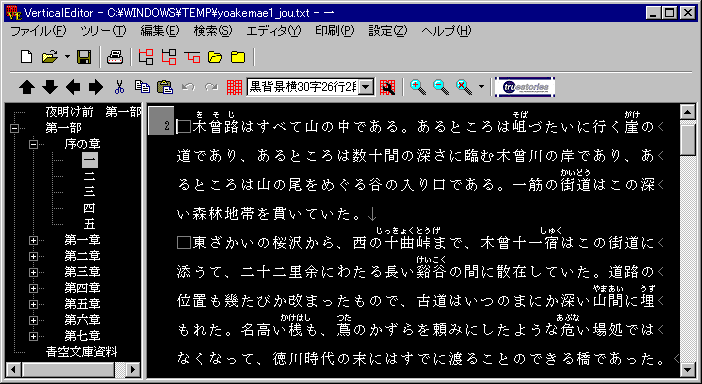
「階層付きテキスト」に変換する方法は、この例では、「青空文庫」からダウンロードしたファイルを、
①ファイルの先頭に.を付ける。(「タイトル」の部分です。)
② □□第 →.第
に「すべて置換」する。
③ ^□□□□→..
に、「正規表現」を使って、確認しながら一つずつ置換する。
(「^」は、行頭を表わす「正規表現」の記号です。これを付けることで、文中の「□□□□」を検索対象から外すことができます。)
という、極めて簡単な作業です。
Copyright © 2004-2012 TIYA Tadashi. & WATANABE Makoto. All rights reserved.